Tentukan bilangan teras di CPU anda

- 1571
- 383
- Marcus Kassulke
Dengan siaran terbaru pemproses dari Intel, itu adalah kepastian bahawa kebanyakan desktop pengguna akan menjalankan mesin dengan 2 teras, 4 teras dan bahkan 6 teras tidak lama lagi.
Dengan Kaby Lake, Coffee Lake dan Cannon Lake di kaki langit, PC pengguna quad-core akan sangat berpatutan. Jadi berapa banyak teras yang anda ada pada mesin semasa anda? Dalam artikel ini, saya akan menunjukkan kepada anda kaedah yang berbeza yang boleh anda gunakan untuk menentukan kiraan teras pada PC anda.
Isi kandunganApa itu teras?

Secara lalai, ia menunjukkan graf tunggal, tetapi anda boleh mengubahnya dengan mengklik kanan pada graf dan memilih Tukar graf ke dan kemudian memilih Pemproses logik.
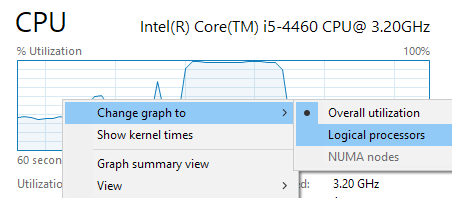
Namun, di Windows 10, anda sebenarnya tidak perlu menukar grafik kerana ia memberitahu anda berapa banyak Soket, Teras dan Pemproses logik ada dalam sistem. Dalam kes saya, saya mempunyai satu soket, yang bermaksud saya mempunyai CPU fizikal. Saya mempunyai 4 teras, yang bermaksud ia adalah pemproses quad-core. Oleh itu, saya mempunyai 4 pemproses logik.
Ia juga memberi anda maklumat mengenai cache L1, cache L2 dan cache L3. Ini adalah cache khusus pada CPU yang membolehkan CPU untuk arahan cache untuk pemprosesan yang lebih cepat.
Di Windows 7, pengurus tugas kelihatan sedikit berbeza. Pertama, anda perlu menukar pandangan supaya ia menunjukkan satu graf per cpu. Ini adalah satu -satunya cara untuk memberitahu berapa banyak teras CPU yang ada di Windows 7 menggunakan Pengurus Tugas.

Klik pada Lihat, kemudian Sejarah CPU Dan kemudian Satu graf per cpu. Sekarang anda akan dapat melihat berapa banyak pemproses logik yang anda ada.
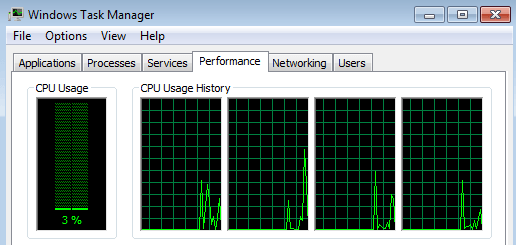
Menggunakan Pengurus Tugas di Windows 7, anda dapat melihat berapa banyak teras yang anda miliki, tetapi anda tidak dapat memberitahu berapa banyak pemproses yang anda miliki dan berapa banyak teras di setiap pemproses.
Maklumat sistem
Satu lagi cara mudah untuk mendapatkan maklumat mengenai CPU atau CPU anda tanpa perisian adalah menggunakan dialog maklumat sistem di Windows. Cukup klik pada permulaan dan taipkan maklumat sistem. Secara lalai, Ringkasan Sistem harus dipilih secara automatik.
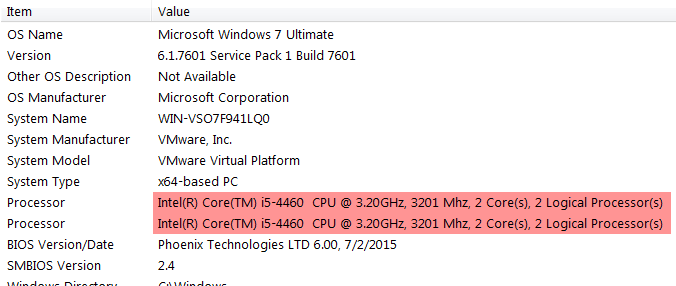
Di sebelah kanan, anda akan melihat sekumpulan item yang disenaraikan yang memberitahu anda mengenai PC anda. Anda harus melihat satu atau lebih baris yang berkaitan dengan pemproses yang disenaraikan. Sekiranya anda mempunyai lebih daripada satu CPU, ia akan menyenaraikan setiap satu pada baris berasingan. Jadi sekarang saya dapat memberitahu mesin saya mempunyai dua CPU, masing -masing dengan 2 teras.
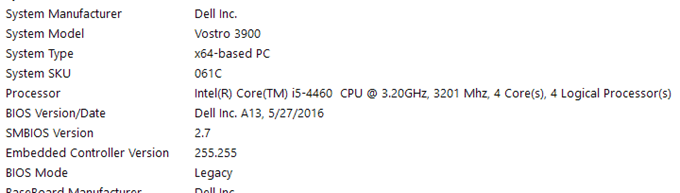
PC saya yang lain juga mempunyai empat teras, tetapi hanya dengan satu pemproses. Oleh itu, saya mempunyai satu PC dengan pemproses quad-core dan PC lain dengan dua pemproses dwi-teras. Cukup mudah, betul?
Alat Pihak Google & Ketiga
Sebaik sahaja anda mempunyai model CPU yang tepat dari maklumat sistem, anda juga boleh google dan anda akan mendapat lembaran spec dalam talian untuk pemproses itu (saya googled Core i5-4660).
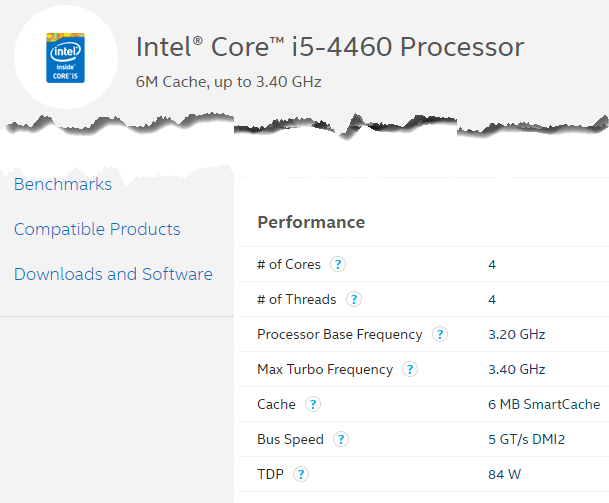
Anda juga boleh menggunakan program pihak ketiga percuma untuk mendapatkan semua jenis maklumat terperinci mengenai pemproses anda. Program-program ini juga boleh memberitahu anda sama ada CPU anda menyokong Virtualisasi, VT-X, SSSE3, dan lain-lain.
Dua program paling popular adalah Speccy dan Hwinfo. Kedua -dua program ini berfungsi dengan baik dan memberi anda hampir setiap perincian yang boleh anda bayangkan mengenai perkakasan anda.
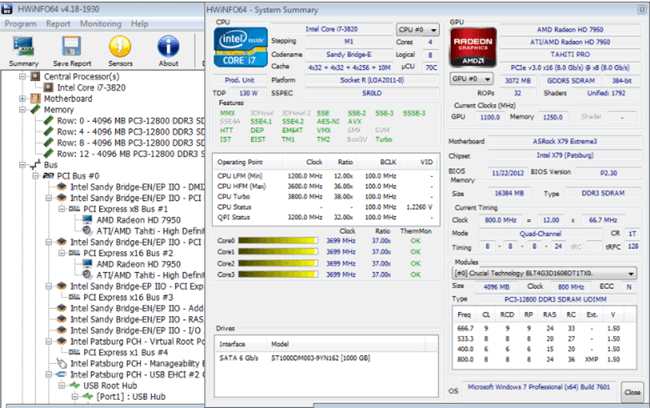
Oleh itu, ini adalah cara yang cepat dan mudah untuk mengetahui berapa banyak teras yang anda ada di PC anda. Perhatikan bahawa jika anda merancang untuk membeli mesin yang mempunyai lebih daripada dua pemproses fizikal, anda perlu membeli Windows 10 Pro untuk stesen kerja, yang belum keluar. Walau bagaimanapun, jarang sekali PC pengguna memerlukan lebih daripada satu CPU.
Windows 10 boleh menyokong sehingga maksimum 32 teras untuk tingkap 32-bit dan 256 teras untuk tingkap 64-bit. Tidak ada yang mendekati had itu dalam masa terdekat! Nikmati!
- « Cara menggunakan OpenPGP untuk mengamankan e -mel
- Selesaikan masalah pencetak yang tersekat dalam status luar talian di Windows »

